Содержание
Как узнать свой Apple ID на iPhone, iPad и Mac [ДЛЯ НОВИЧКОВ]
- Энциклопедия
Светлана Симагина
Все ваши купленные приложения и медиа, подписки, данные iCloud и др. привязаны к вашему Apple ID. Если вы только недавно купили себе первый iPhone, iPad или Mac, то вам нужно знать, где искать свой Apple ID.
Ниже мы расскажем, что такое Apple ID, и как его найти. Также расскажем, как узнать, если у вас Apple ID или ещё нет.
- Что такое Apple ID?
- Зачем знать свой Apple ID?
- Apple ID и iCloud – одно и то же?
- Как узнать свой Apple ID на iPhone и iPad
- Как узнать свой Apple ID на Mac
- Как узнать, есть ли у вас Apple ID
Что такое Apple ID?
Apple ID – ваша учётная запись для iPhone, iPad и Mac. Конечно, вы сможете пользоваться смартфоном и без учётной записи, но вы не сможете скачивать приложения, пользоваться сервисами Apple и т. д.
д.
Все свои устройства Apple можно привязать к одному Apple ID для синхронизации и не только.
Создать Apple ID бесплатно можно на любом устройстве Apple или на этом сайте. Для этого нужен только почтовый ящик и номер телефона. По желанию можно привязать к Apple ID денежную карту или альтернативный метод оплаты.
Интересно, что в некоторых странах вместо почтового ящика для Apple ID можно использовать свой номер телефона. Например, в Индии и Китае.
Создать Apple ID можно даже на устройстве с Android или смарт-телевизоре.
Зачем знать свой Apple ID?
Знать свой Apple ID важно по разным причинам:
- Если вы потеряете устройство, то отследить его через чужое устройство получится только с использованием своего Apple ID.
- Если вы захотите использовать один из сервисов Apple на ПК с Windows или в браузере, понадобится ваш Apple ID с паролем.
- Apple ID используется при настройке новых устройств Apple.
Apple ID и iCloud – одно и то же?
Учётная запись iCloud и Apple ID – это одно и то же. Если точнее, iCloud – один из сервисов, которым можно пользоваться с помощью Apple ID. У Google похожая экосистема. Вы создаёте основную учётную запись Google и с её помощью можете пользоваться сервисами Drive, Gmail, YouTube и т.п.
Если точнее, iCloud – один из сервисов, которым можно пользоваться с помощью Apple ID. У Google похожая экосистема. Вы создаёте основную учётную запись Google и с её помощью можете пользоваться сервисами Drive, Gmail, YouTube и т.п.
Как узнать свой Apple ID на iPhone и iPad
- Зайдите в настройки своего iPhone и вверху выберите своё имя.
- Под именем и фотографией профиля вы увидите почтовый ящик. Это и есть ваш Apple ID.
Также читайте: Как поменять e-mail аккаунта Apple ID на почту iCloud
Как узнать свой Apple ID на Mac
- В строке меню нажмите значок Apple и выберите пункт «Системные настройки».
- Выберите секцию «Apple ID».
- Под своим именем и фотографией вы увидите адрес своего Apple ID.
Совет: Если в Safari на Mac, iPhone или iPad открыть сайт iCloud.com, вы увидите свой Apple ID на интерфейсе авторизации.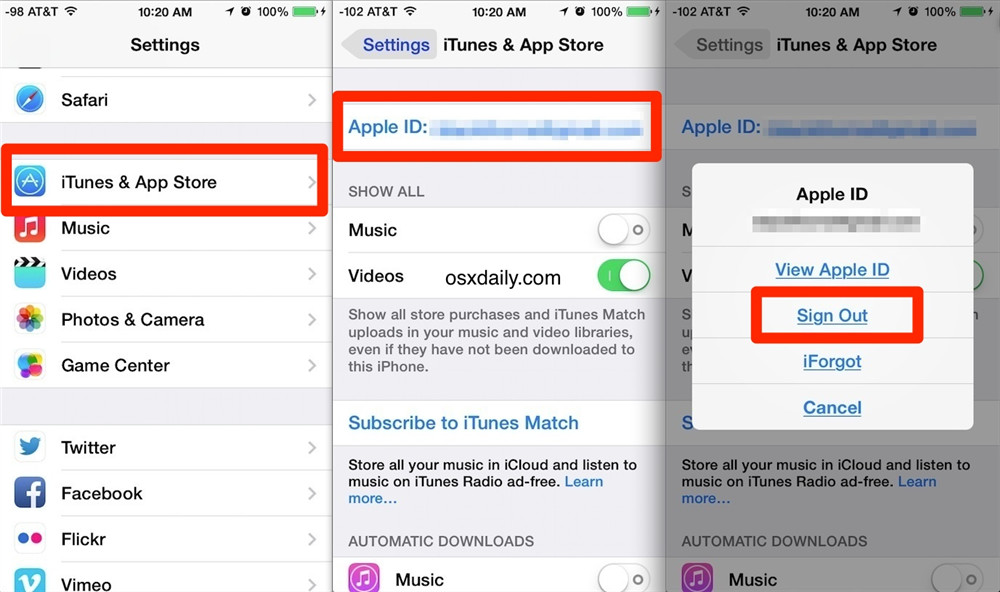
Как узнать, есть ли у вас Apple ID
Вы можете легко и быстро узнать, есть ли у вас Apple ID.
- Откройте этот сайт в любом браузере.
- Введите своё имя и фамилию.
- Введите свой почтовый ящик (Gmail, Yahoo, Hotmail и т.п.) и нажмите кнопку«Продолжить».
- Если у вас есть Apple ID, он отобразится.
Если вы уже забыли пароль от своего Apple ID, поможет эта статья.
Оцените пост
[всего: 0 рейтинг: 0]
Apple ID
Как узнать apple ID Iphone: все способы
Главная » Инструкции » Учетные записи
Вопрос как узнать Аппл id iPhone возникает достаточно редко, ведь обычно все мы знаем наизусть свою электронную почту. Apple ID представляет собой уникальную учетную запись, которая задействуется во всех девайсах от компании Apple для идентификации в iCloud, AppStore и многих других сервисах. Если вы не можете вспомнить свой идентификатор, то давайте разберем что делать, чтобы узнать Эпл Айди.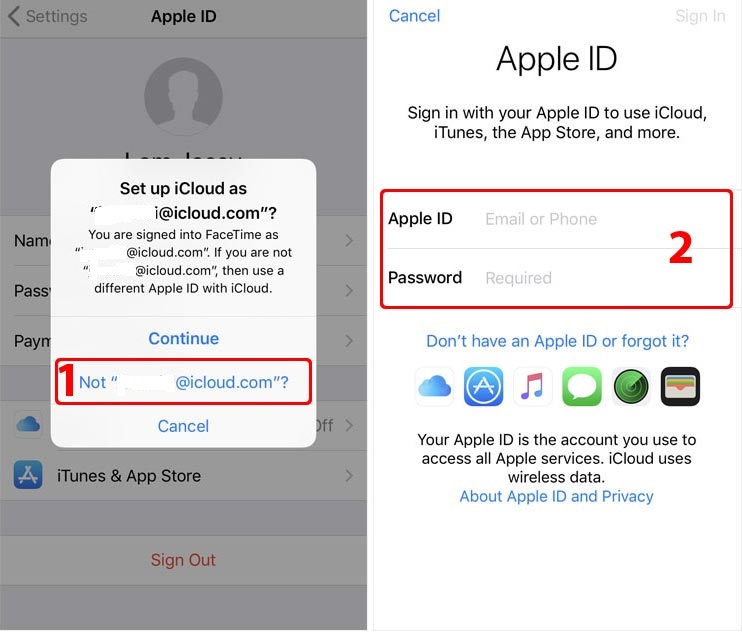
В телефонах и планшетах производителя он прописан едва ли не в каждом углу, поэтому забыть его будет непросто. Узнать его можно и на заблокированном девайсе, а также мы рассмотрим как можно восстановить пароль в случае его утери. Эпл Айди полностью совпадает с адресом электронной почты, поэтому первым делом постарайтесь его вспомнить. Это наиболее простой метод, но не всегда удается вспомнить адрес своего почтового ящика. В таком случае берем iPhone и переходим в меню настроек iCloud (именно тут можно найти название своей учетной записи).
Методы, с помощью которых возможно узнать свой Эпл Айди
Узнать Айди несложно, для этого нужно перейти в AppStore. Включаем программу, листаем вниз и видим тут надпись, которая и является Эпл Айди. Если вы уже успели стереть свой профиль с устройства, то весьма вероятно, что данные сохранились в приложении iTunes. Чтобы узнать Айди от своего iPhone, запустите программу, перейдите в категорию «iTunes Store». В верхнем правом углу будет указан ваш Эпл Айди.
Таким же способом можно узнать Ауди в уже установленных приложениях, перейдя в раздел «Мои программы» в iTunes. Посетите страничку сведений о конкретном приложении, где отобразится логин покупателя. Но данный способ работает лишь в том случае, если вы купили приложение.
Как узнать пароль Apple ID
Двигаемся дальше. Допустим вы уже вспомнили логин от Apple ID своего Iphone, но как восстановить пароль от утерянной учетной записи. Для этого нужно воспользоваться одним из возможных решений:
- Отправить запрос в компанию Apple, после чего нужно будет немного подождать и подтвердить факт совершения покупки iPhone;
- Восстановить пароль можно ответив на контрольные вопросы, которые вы задавали в процессе регистрации. Но тут все зависит от вашей памяти, ведь ответы на вопросы легко забываются;
- Восстановить пароль с помощью привязанной электронной почты. Подайте запрос на восстановления пароля, а затем перейдите по ссылке, указанной в полученном письме.
 Останется лишь задать новый пароль, который можно будет использовать для входа в учетную запись Apple ID.
Останется лишь задать новый пароль, который можно будет использовать для входа в учетную запись Apple ID.
Узнать пароль от Айди проще последними двумя методами, так как в первом случае придется долго ждать.
Способ выяснить Apple ID прошлого обладателя устройства
Если вы обзавелись б/у смартфоном или же планшетом от производителя Apple и желаете узнать ID предыдущего владельца, то можно воспользоваться вышеуказанными рекомендациями. Если он не оставил никаких данных, то свяжитесь с ним и попросите дезактивировать функцию «Найти iPhone» и отвязать эту учетную запись.
Как выяснить Apple ID на заблокированном устройстве
Для отвязки учетной записи нужно знать от нее пароль. Это же потребуется для раз блокировки залоченного iPhone. Если вам не посчастливилось купить заблокированный девайс, то вы стали жертвой мошенников. Выхода из данной ситуации два:
- Найти способ связаться с предыдущим владельцем, что в большинстве случаев не представляется возможным;
- Узнать ID по IMEI.

Что делать:
- Просмотреть Udid от своего iPhone можно в параметрах драйвера при подключении к ПК. Переходим в раздел «Свойства драйвера».
- Далее выбираем пункт «Путь к экземпляру девайса» — номер Udid будет отображен после USB\VID_05AC&PID_12A8\. Udid представляет собой продолжительную последовательность цифр.
- Чтобы восстановить Apple ID при помощи IMEI понадобится перейти на особые сервисы, которые позволяют получить данные по IMEI и Udid. Но в идеальном случае нужно вернуть такой смартфон продавцу и купить новый законным способом, который можно будет использовать без каких-либо ограничений и спокойно привязать свою учетную запись.
Узнав Udid будет несложно восстановить доступ к учетной записи.
- Информация была полезной?
17 50
Опубликовал ProfiAppler
Не забывайте читать комментарии, там тоже много полезной информации.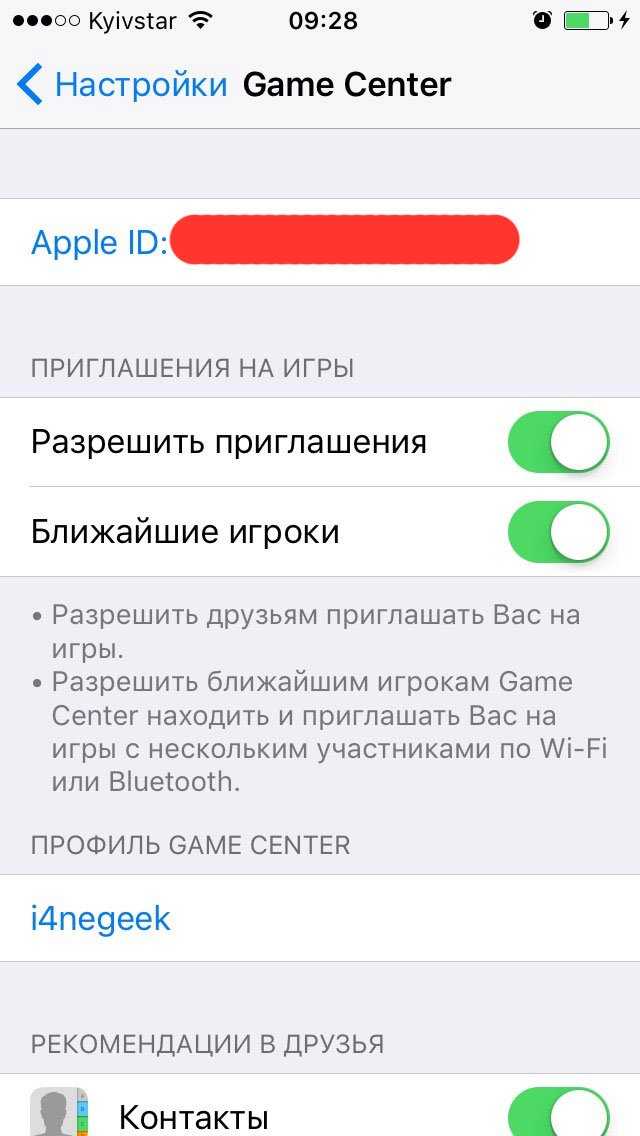 Если на ваш вопрос нет ответа, а на более поздние комментарии есть ответ, значит ответ на ваш вопрос содержится в статье, уважайте чужое время.
Если на ваш вопрос нет ответа, а на более поздние комментарии есть ответ, значит ответ на ваш вопрос содержится в статье, уважайте чужое время.
Как найти мой Apple ID
Майра обновлено
Темы iOS и Mac от 22 сентября 2022 г.|Инструкции
У вас может быть много устройств Apple, на которых уже выполнен вход с использованием вашего Apple ID. Со временем вы, возможно, забыли свой Apple ID и пароль, но вы даже не осознаете этого до тех пор, пока в следующий раз вам не понадобится снова использовать Apple ID и пароль. Где найти свой Apple ID? А какой пароль? Не волнуйтесь, этот пост поможет вам легко решить проблему.
Как найти Apple ID на вашем устройстве
На самом деле найти Apple ID намного проще, чем разблокировать iPhone без пароля. Apple предоставляет множество способов найти потерянный Apple ID , если у вас есть другие устройства в вашем Apple ID.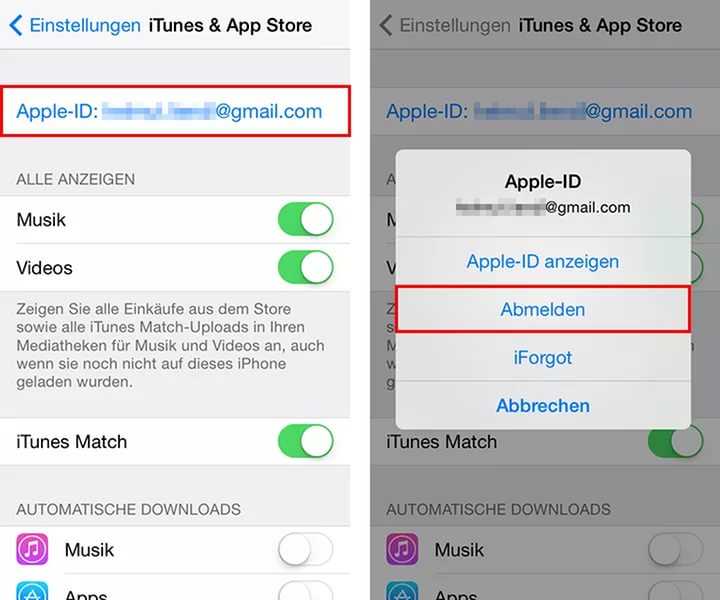
Найдите свой Apple ID на устройствах iOS:
- Перейдите в «Настройки»> [ваше имя], вы найдете свой Apple ID под своим именем.
- Перейдите в «Настройки»>[ваше имя]>iTunes и магазины приложений. Вверху есть ваш Apple ID.
- Если вы уже настроили данные Facetime, вы можете перейти в «Настройки»> «Facetime», чтобы найти свой Apple ID.
- При тех же условиях вы можете перейти в «Настройки»> «Сообщения», если вы уже настроили свою учетную запись iMessage.
Найдите свой Apple ID на Mac
- Выберите меню Apple > «Системные настройки», затем щелкните iCloud
- Откройте «Почту», затем выберите «Почта» > «Настройки», затем нажмите «Учетные записи».
- Откройте «Календарь», затем выберите «Календарь» > «Настройки», затем нажмите «Учетные записи»
- Откройте FaceTime, затем выберите FaceTime > «Настройки», затем нажмите «Настройки»
- Откройте «Сообщения», затем выберите «Сообщения» > «Настройки», затем нажмите «Учетные записи».

Найдите Apple ID в iTunes
Шаг 1. Запустите iTunes на своем компьютере.
Шаг 2. Найдите, что вы приобрели для этого Apple ID.
Шаг 3. Щелкните одно из этих приложений, после чего вы сможете найти историю покупок в своей библиотеке.
Шаг 4. Перейдите в меню «Правка»> «Информация», а затем переключитесь на Файл вкладка.
Шаг 5. Теперь вы можете найти свой Apple ID здесь.
Как найти Apple ID без вашего устройства
С другой стороны, может быть немного сложнее, если у вас нет устройств Apple.
Шаг 1. Проверьте страницу, на которой нужно войти, и нажмите кнопку Забыть Apple ID и пароль.
Шаг 2. Нажмите кнопку Забыть Apple ID , если появится экран ввода Apple ID.
Шаг 3. Введите как можно больше деталей.
Apple ID очень важен для пользователей устройств Apple. С помощью Apple ID вы можете добавить устройство в свою учетную запись Apple и загрузить резервную копию iCloud, даже перенести все со своего iPhone на другой iPhone. Пожалуйста, найдите свой Apple ID и используйте такой сервис, как iCloud Keychain, чтобы сделать его более безопасным.
Пожалуйста, найдите свой Apple ID и используйте такой сервис, как iCloud Keychain, чтобы сделать его более безопасным.
EaseUS
MobiMover
Обзор
4,5 из 5 звезд, на основании 10 голосов
Статьи по теме — ТАКЖЕ В ПРОГРАММЕ EaseUS
Заметки не синхронизируются между iPhone и iPad в iOS 11? Исправлено здесь!
Седрик/22 сентября 2022 г.
Как отключить голосовое управление на iPhone X/8/8 Plus/7
Седрик/22 сентября 2022 г.
Как импортировать контакты с SIM-карты на iPhone X/iPhone 8
Мира/2022-09-22
AirPrint не работает в iOS 11 на iPhone/iPad? Решения здесь!
Мира/2022-09-22
Руководство для Apple iPhone XR — активируйте Apple ID на своем телефоне
Шаг 1 из 8
1. Найдите «Войти на свой iPhone».
Найдите «Войти на свой iPhone».
Нажмите Настройки.
Шаг 2 из 8
1. Найдите «Войти на свой iPhone».
Нажмите Войдите в свой iPhone.
Шаг 3 из 8
2. Активируйте Apple ID
Если у вас нет Apple ID, нажмите Нет Apple ID или забыли его? и следуйте инструкциям на экране, чтобы создать Apple ID.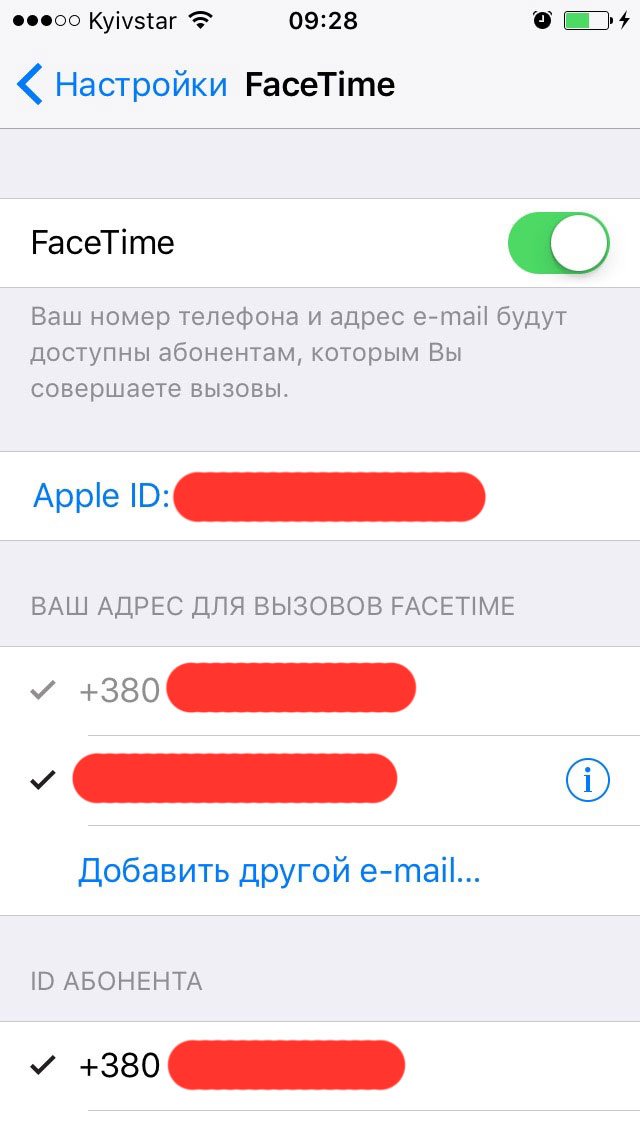
Шаг 4 из 8
2. Активируйте Apple ID
Нажмите на поле рядом с «Apple ID» и введите имя пользователя для вашего Apple ID.
Шаг 5 из 8
2. Активируйте Apple ID
Нажмите Далее.
Шаг 6 из 8
2.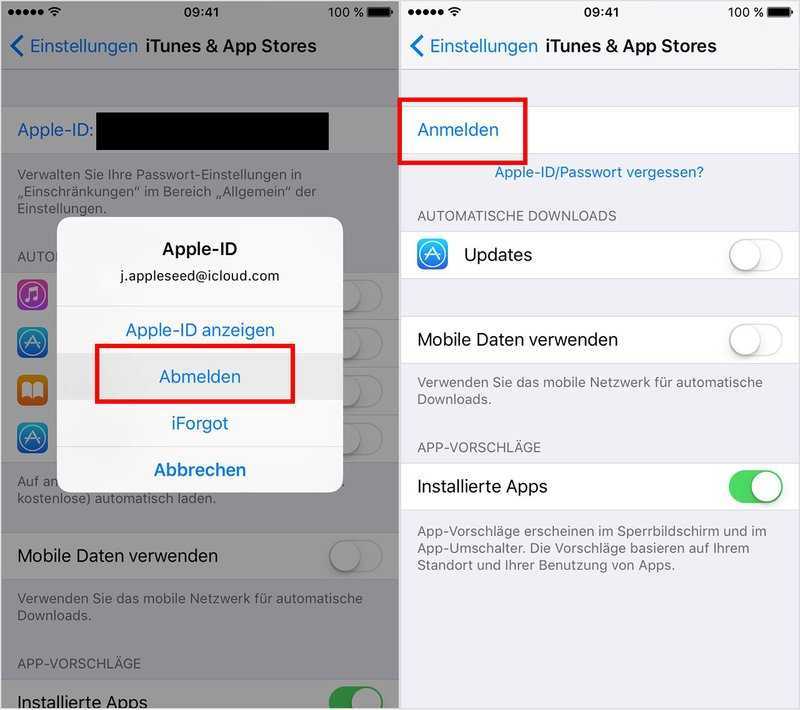 Активируйте Apple ID
Активируйте Apple ID
Нажмите поле рядом с «Пароль» и введите пароль для своего Apple ID.
Шаг 7 из 8
2. Активируйте Apple ID
Нажмите Далее.
Шаг 8 из 8
3. Вернитесь на главный экран
Проведите пальцем вверх, начиная с нижней части экрана, чтобы вернуться на главный экран.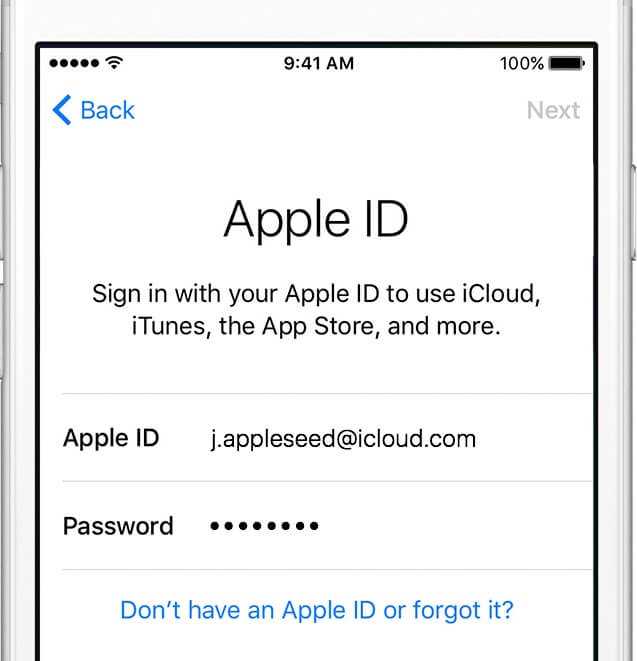
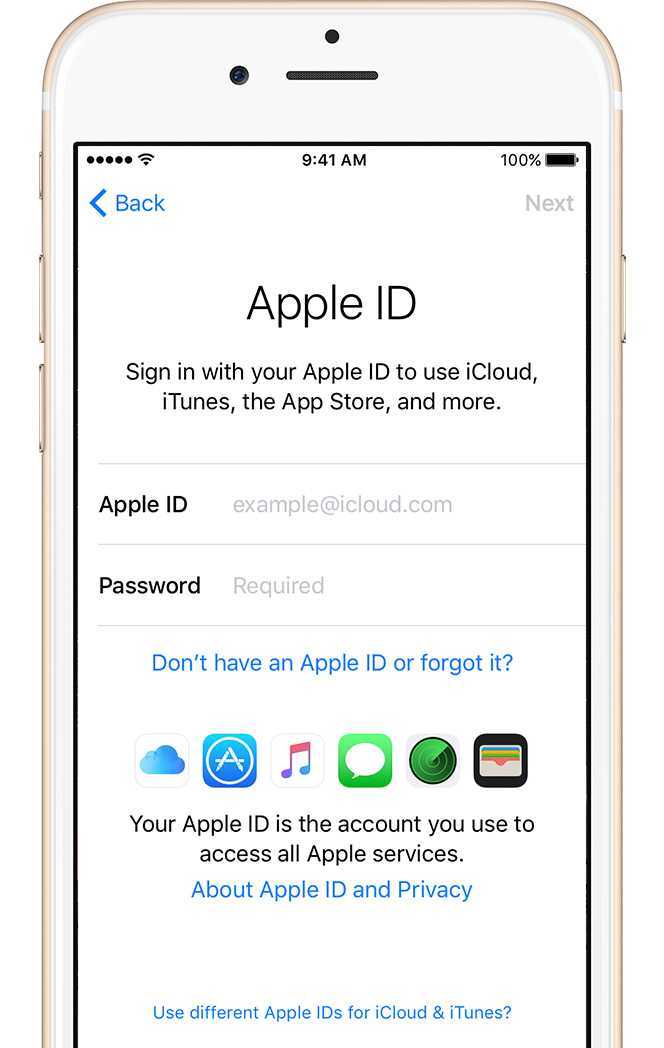 Останется лишь задать новый пароль, который можно будет использовать для входа в учетную запись Apple ID.
Останется лишь задать новый пароль, который можно будет использовать для входа в учетную запись Apple ID.
